페이스북 광고관리자 계정의 장점 중 하나는 픽셀입니다. </>
픽셀은 페이스북 광고 모든 기능을 이용하기 위해서는 반드시 필요합니다.
광고 캠페인을 최적화할 수 있도록 웹사이트에 설치하는 코드라고 할 수 있죠.
픽셀의 역할은 크게 5가지 입니다.
1. 웹사이트 방문자 트래킹
- 방문자의 행동과 전환을 추적
2. 맞춤타겟 생성
- 특정 행동을 한 타겟을 만들 수 있음, 특정 url방문자 맞춤 타겟 생성 가능
3. 유사타겟 생성
- 맞춤타겟을 기반으로 유사타겟 생성 가능
4. 자동 리타게팅
- 픽셀이 심겨있는 사이트에 접속 뒤에 페이스북/ 인스타로 접속 하면 해당 광고가 최우선으로 노출
5. 전환 광고 최적화
- 픽셀은 사용자 행동 패턴을 분석하여 광고주가 원하는 행동을 유도
*페이스북 자체에서 제공하는 픽셀이 다수 있으며, Google Tag Manager를 이용하여 특정 활동에 대한 맞춤 픽셀을 만들수도 있습니다.
오늘은 페이스북 자체에서 이벤트 추적하는 방법을 알아보겠습니다.
우선 관리자> 데이터소스> 픽셀> 만들기 를 선택하여 픽셀을 심고자 하는 홈페이지의 url을 넣어주세요.
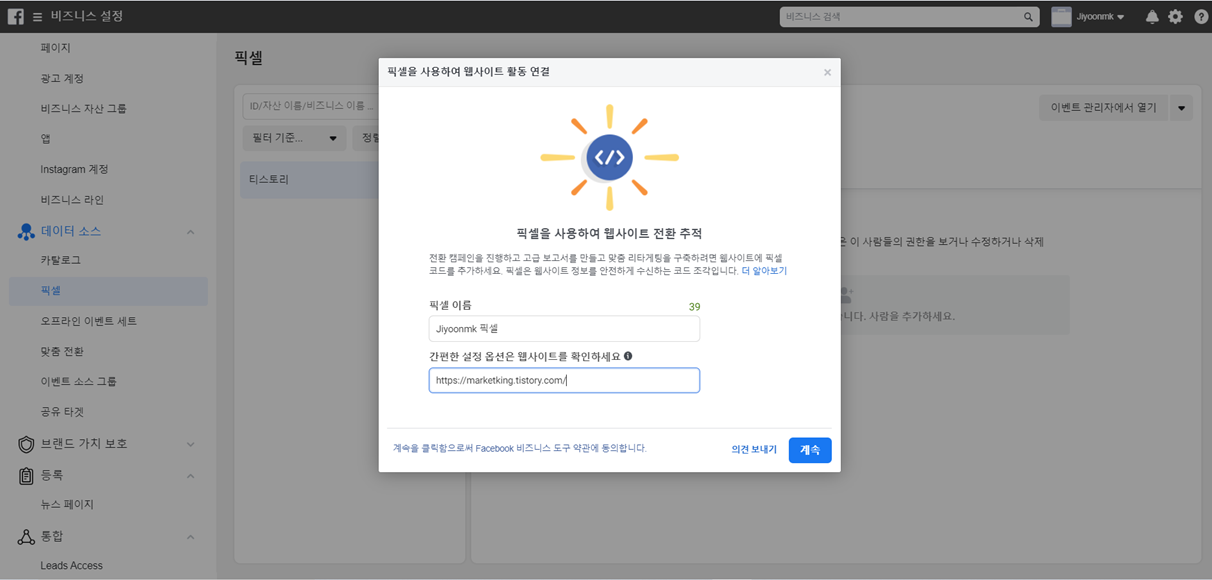
그러면 3가지의 코드 추가 방법이 나옵니다. 그 중 개발자의 도움없이 심는것이 가능한 2번째 직접 추가를 선택합니다.
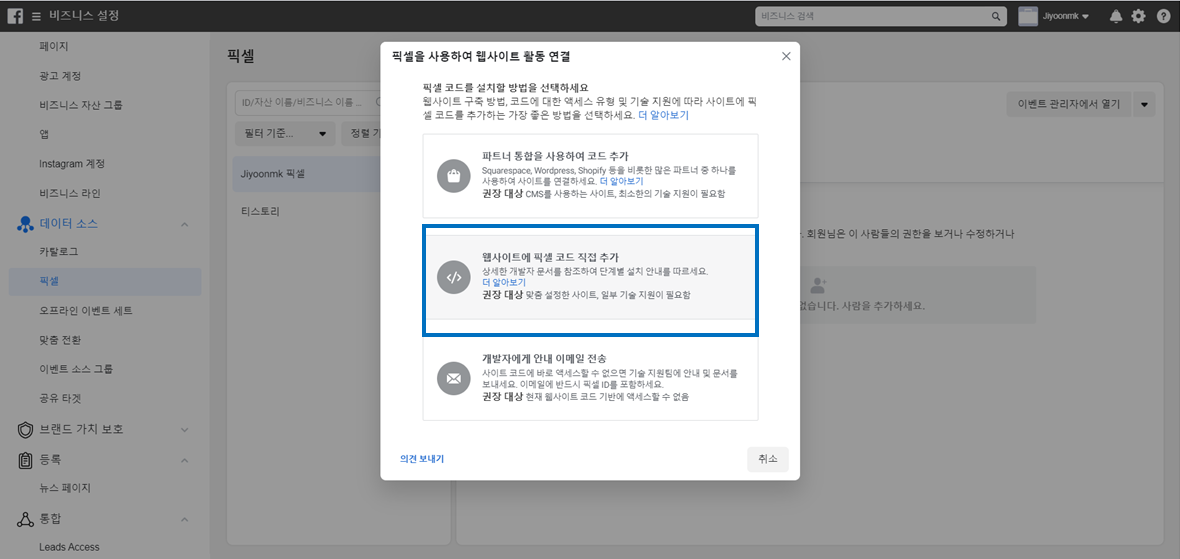
누르시면 밑의 사진처럼 코드가 뜹니다. 코드를 복사하여 홈페이지의 해더에 붙여줍니다.


픽셀을 추가하셨으면 3번의 테스트를 통하여 테스트를 해줍니다.

이렇게 픽셀을 잘 설치하면 이벤트 추적을 위한 설정을 할 수 있습니다.
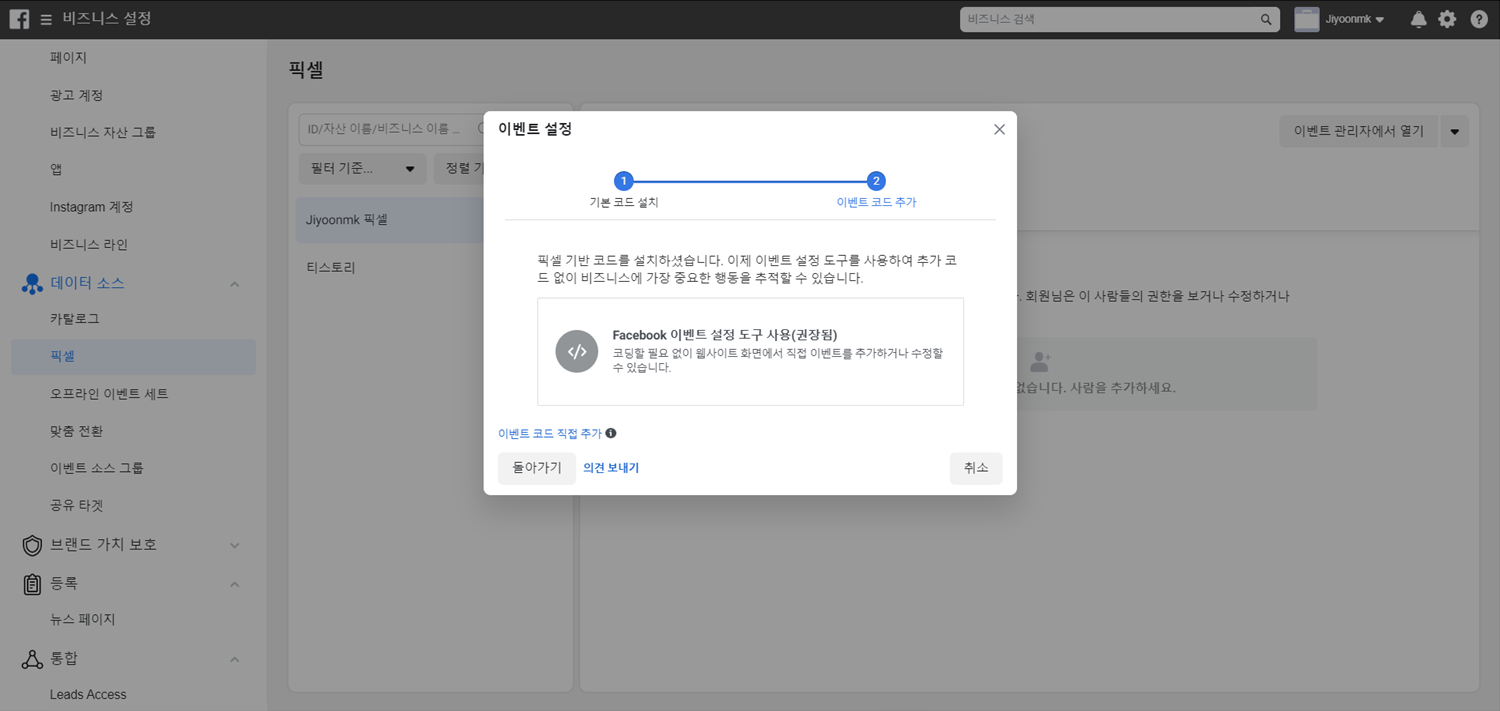
이벤트를 추적하고자 하는 것의 우클릭 이후에 링크주소를 복사하여

네모칸안에 추가해줍니다.

그러면 다시 밑의 사진처럼 나오는것을 알 수 있습니다.
새 버튼 클릭으로 이벤트를 추적하고자 한다면

이런식으로 클릭 할 수 있는 요소들이 뜹니다.
추적하고자 하는 버튼을 클릭하면

이렇게 이벤트를 설정하고 확인을 할 수 있습니다.

마지막으로 완료를 하고 관리자 페이지로 다시 돌아가보겠습니다.

이렇게 이벤트를 잘 추적할 수 있습니다.

이상으로 페이스북 자체에서 이벤트 추적하는 방법 알아보기 포스팅을 마치겠습니다.
'Digital Advertising > META' 카테고리의 다른 글
| 메타(META) 실시간 텍스트 소통 가능한 '스레드' 출시 장단점과 특징 (Advantages and characteristics of the launch of "Thread" that can communicate with real-time text META) (0) | 2023.07.15 |
|---|---|
| META 광고 제한 사항 정보 정리 ! (0) | 2023.03.22 |
| 페이스북_태그매니저로 이벤트 추적하기 (0) | 2020.08.11 |
| 페이스북, 인스타 광고 시작하기 (0) | 2020.08.09 |
| 페이스북, 인스타 광고 계정 셋팅하기 (1) | 2020.08.09 |





댓글